ARM용 윈도우 설치 파일 다운로드 방법
애플 맥북에어 M2에 UTM 또는 VMware를 이용하여 가상 PC에 윈도우를 설치할 수 있습니다. 다만, 맥북에어의 M1・M2 프로세서는 인텔 계열이 아니라 ARM 계열이라서 ARM 용 윈도우 설치 파일을 이용해야 하며, ARM 용 윈도우 설치 파일을 내려받으려면 마이크로소프트 계정과 개발자용 Windows 참가자 프로그램에 가입해야 합니다.
- 마이크로소프트웨어 계정을 생성합니다.
- 개발자용 Windows 참가자 프로그램에 가입합니다.
- ARM 용 윈도우 설치 파일을 다운로드합니다.
맥북에어에서 가상 PC 프로그램으로 UTM을 사용해 보았습니다. 윈도우 PC에서 버추얼박스를 오랫동안 사용해 왔지만, 아쉽게도 ARM 용 윈도우 설치 파일인 vmdk 파일을 인식하지 못하네요. 버추얼박스가 인식하는 파일 형태로 변환해 보았지만, 설치하지 못했습니다.
와이파이 인터넷 없이 윈도우11 설치 방법
윈도우11을 설치하려면 인터넷에 연결되어 있어야 하는데요, 설치 단계 중에 네트워크 설정 화면에서 인터넷 연결 방법을 등록하지 않으면 다음 단계로 넘어가지 않습니다. 그러나 간단한 명령으로 인터넷 없이도 다음 단계로 넘어가서 윈도우를 설치할 수 있습니다. 맥북에어 M2에 UTM・VMware로 윈도우를 설치할 때 네트워크를 등록하지 못해서 다음 단계로 넘어가지 못할 때 이 방법으로 해결하세요.
- 윈도우 설치 화면으로 부팅하면
- Shift-F10키를 누르면 CMD 명령창이 실행됩니다.
맥에서는 F10키의 기본 기능이 스피커 무음을 처리하는 것이라서 FN-Shift-F10 키를 동시에 눌러야 합니다. - CMD 명령창에 OOBE\BYPASSNRO를 입력 후에 엔터키를 누릅니다. 소문자로 입력해도 됩니다.
- 컴퓨터가 재부팅하면서 윈도우 설치 화면이 나옵니다.
- 와이파이 등록 화면에서 인터넷 없음을 선택해서 다음 단계를 진행하여
- 윈도우 설치를 완료합니다.
윈도우 설치 중 CMD 명령 실행
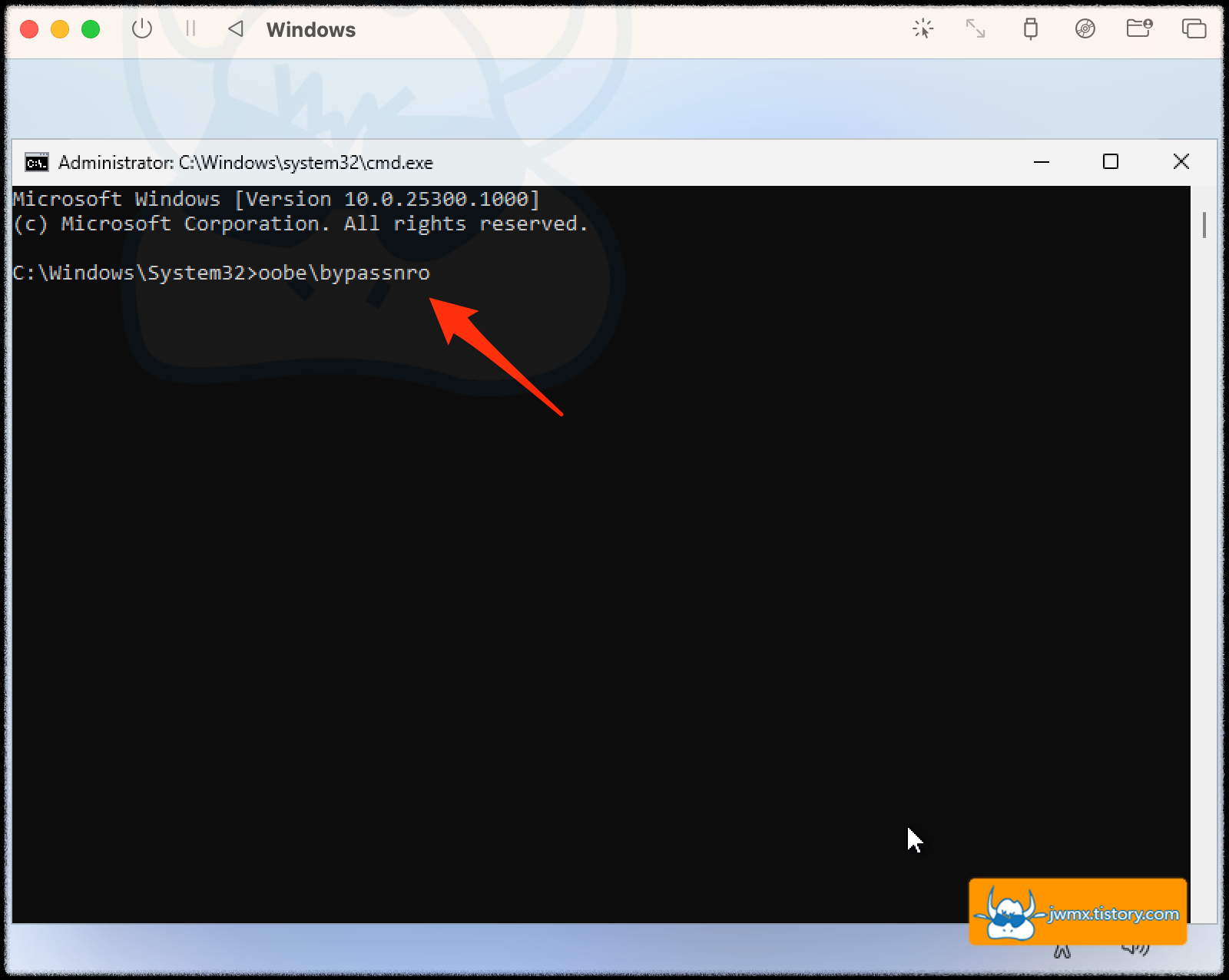
윈도우 설치 화면이 뜨면 FN-Shift-F10 키를 누릅니다. CMD 창이 실행되면 oobe\bypassnro를 입력하고 엔터키를 누릅니다. 윈도우가 재 실행됩니다.

인터넷 연결 등록 화면에서 "I don't have internet" 버튼을 클릭하면 다음 단계로 넘어갈 수 있습니다.
'컴퓨터 > 애플' 카테고리의 다른 글
| 윈도우 노트북보다 애플 맥북이 좋은 이유 딱 하나! (4) | 2023.04.05 |
|---|---|
| 맥북에어 키보드 청소를 위한 추천 앱 KeyboardCleanTool (0) | 2023.02.18 |
| 맥북 배터리 수명연장 80% 충전 제한 앱 추천 AlDente (0) | 2023.02.09 |



